آموزش رایگان ریست پرینتر T50 و P50
اگر در پرینترهای جوهر افشان اپسون خود مثل پرینتر T50 و یا P50 به مشکل دو چراغ شدن پرینتر یعنی ( چشمک زدن همزمان چراغ جوهر و چراغ کاغذ کش ) بر روی دستگاه پرینتر خود برخورد کرده اید، این مشکل ناشی از پر شدن شمارنده دستگاه یا کنتور دستگاه می باشد. در پرینترهای جوهرافشان برای جلوگیری از خشک شدن نازل های هد، مقداری جوهر کثیف را از هد کشیده و داخل پدهای داخل دستگاه تخلیه میکند که این کار ، باعث کثیف شدن پد داخل دستگاه پرینتر می شود و اگر دستگاه سرویس نشود باعث لبریز شدن جوهر از پد شده و از دستگاه بیرون می ریزد.
به جهت جلوگیری از این اتفاق ( پر شدن پد پرینتر )، شرکت اپسون در داخل پرینترهای جوهرافشان خود یک شمارنده قرار داده که بعد از کارکرد مشخصی، این کانتر پر شده و دستگاه پیغام Waste inkpad error می دهد.
در این مقاله آموزش رایگان و دانلود نرم افزاری ریست پرینتر T50 و P50 که برای انواع چاپ از جمله چاپ سابلیمیشن استفاده می شود به صورت کامل شرح داده شده است که می توانید در ادامه با ما همراه باشید:

مزایای آموزش ریست پرینتر T50 و یا P50 :
- هزینه ریست : کاملا رایگان می باشد
- نوع ریست : به صورت کاملا نرم افزاری
- نوع آموزش : به صورت متنی ، تصویری و ویدیویی
- سطح انجام پروژه : ساده و بدون نیاز به حضور تکنسین متخصص
- نوع نرم افزار : مخصوص پرینتر Epson و بدون نیاز به اینترنت
مراحل تصویری ریست پرینتر T50 و P50 به صورت رایگان و مادام العمر
اگر بر روی سیستم متصل به پرینتر خود با این پیغام زیرروبرو شدید ، و یا برروی دستگاه پرینتر اپسون T50 و یا P50 خود با خطای چراغ چشمک همزمان روبه رو شدید برای ریست کردن پرینتر خود مطابق آموزش زیر عمل نمایید.
فقط به این نکات توجه داشته باشید که حتما پرینتر به سیستم متصل باشد و درایور آن هم نصب شد باشد و حتما اگر روی سیستم خود آنتی ویروس دارید قبل از دانلود فایل نرم افزار آن را غیر فعال کنید.
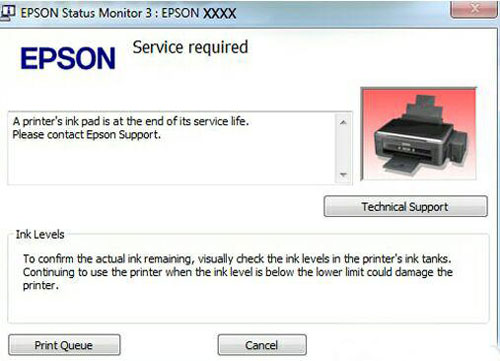
۱- ابتدا باید درایور دستگاه به طور کامل برای کامپیوتر تعریف شده باشد.
اگر دستگاه در کامپیوتر تعریف نشده باشد و پرینتر ارور Waste inkpad را می دهد،
شما با اتصال پرینتر به کامپیوتر می توانید دستگاه را تعریف کرده و سپس وارد مراحل ریست نرم افزاری شوید.
بعد از تعریف دستگاه، نرم افزار ریست را از قسمت دانلود انتهای مقاله دریافت کنید و سپس فایل Adjprog.exe را اجرا کنید.
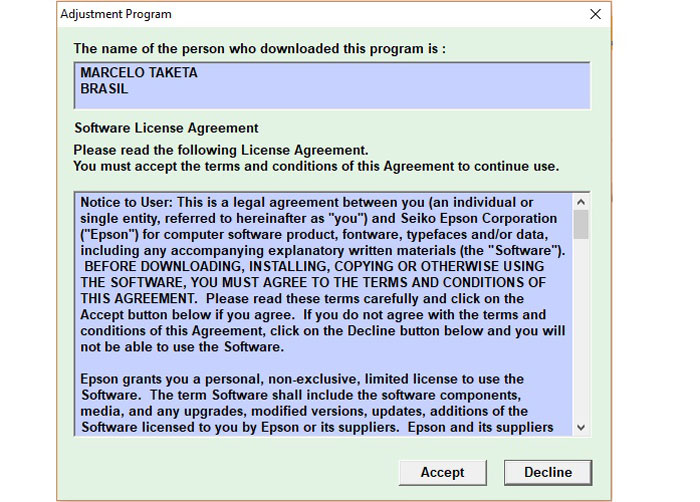
روی کلید Accept کلیک کنید.
۲- هنگامی که پرینتر برای کامپیوتر تعریف شده باشد، مشابه تصویر زیر نرم افزار به صورت اتوماتیک پرینتر شما را شناسایی می کند.
اگر چند پرینتر مشابه به کامپیوتر متصل باشد، میتوانید با زدن کلید Select پرینتر مورد نظر را انتخاب کنید.
بعد از انتخاب پرینتر روی کلید Particular Adjustment Mode کلیک کنید.
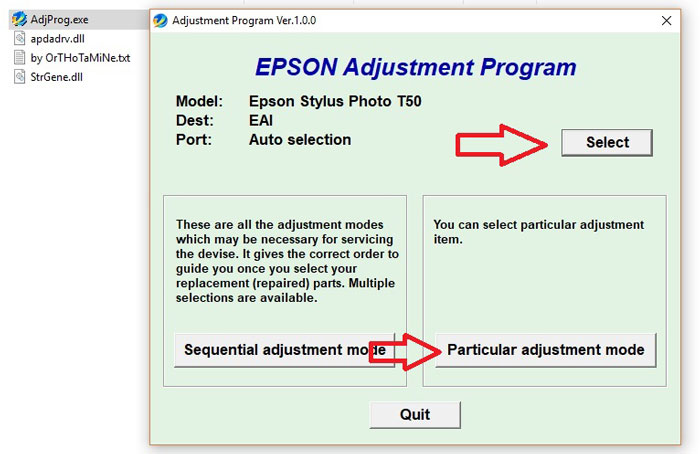
۳- اکنون مشابه تصویر گزینه Waste Ink Pad Counter را انتخاب کنید و کلید OK را کلیک کنید.
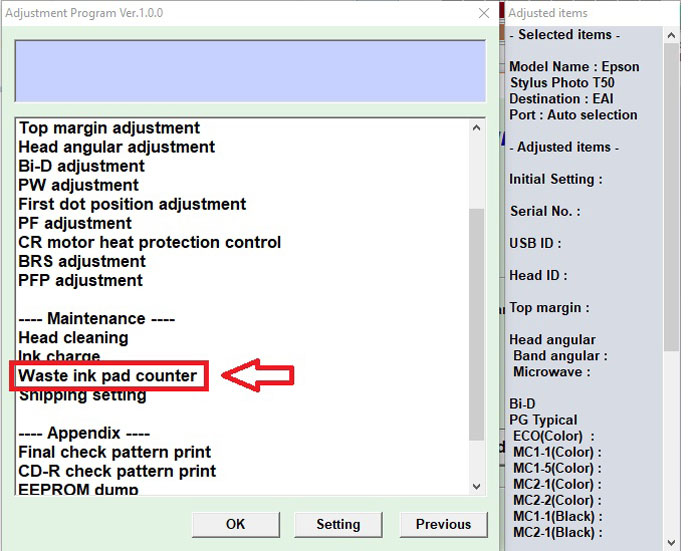
۴- در این قسمت ابتدا تیک گزینه های Main Pad Counter و Platen pad counter را بزنید. روی کلید Check کلیک کنید.
با این کار ابتدا نرم افزار کانترهای دستگاه را چک می کند و عددها و درصدشان را نمایش می دهد.
حال دوباره تیک ها را بزنید و این بار روی کلید Initialization کلیک کنید.
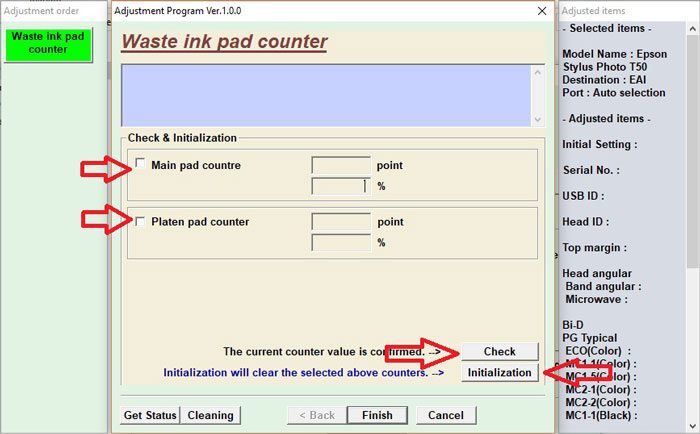
۵- اینبار نرم افزار به شما پیغام می دهد که پرینتر را یک بار خاموش و روشن کنید.
بعد از خاموش و روشن کردن دستگاه، پرینتر دوباره شروع به کار می کند و مشکل به کلی برطرف شده است.
اکنون می توانید از نرم افزار خارج شوید.
این روش برای پرینترهای Epson T50 و Epson P50 به همین سادگی می باشد.
آموزش ویدیویی ریست پرینتر T50 و یا پرینتر P50
در این ویدیو به صورت کامل و البته خلاصه می توانید آموزش ریست پرینتر های اپسون T50 و P50 را مشاهده بفرمایید.
برای دانلود برنامه ریست می توانید از طریق دکمه قرمز رنگ بالا اقدام بفرمایید.
